MySQL安装与配置
MySQL的下载
首先登录MySQL官网(点击这里)下载MySQL的版本,这里我们个人使用的话一般都是下载社区版本的,打开网站主页,点击DOWNLOADS,进入下载页面,如下图所示
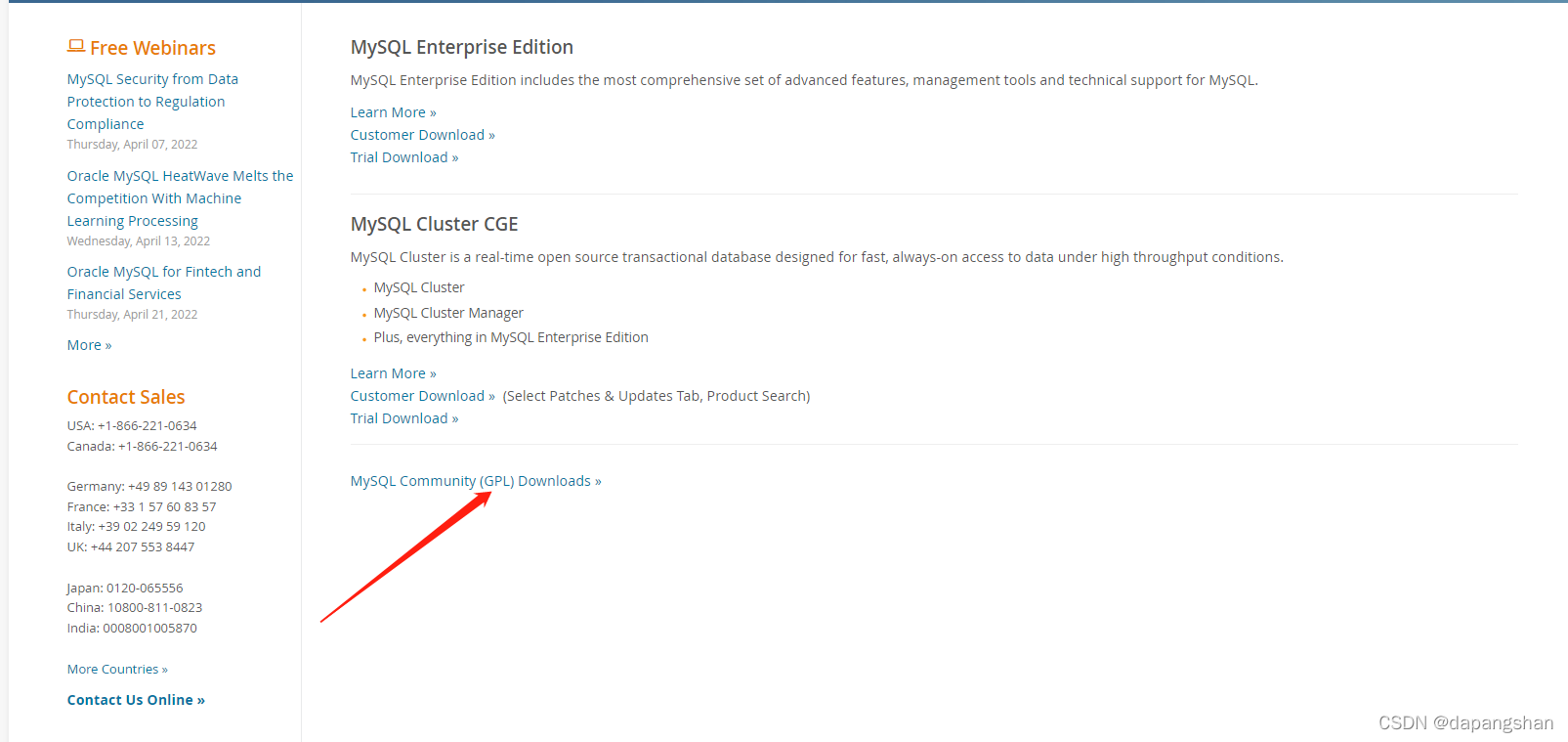
点击箭头处,进入MySQL社区版下载页面,如下如图所示
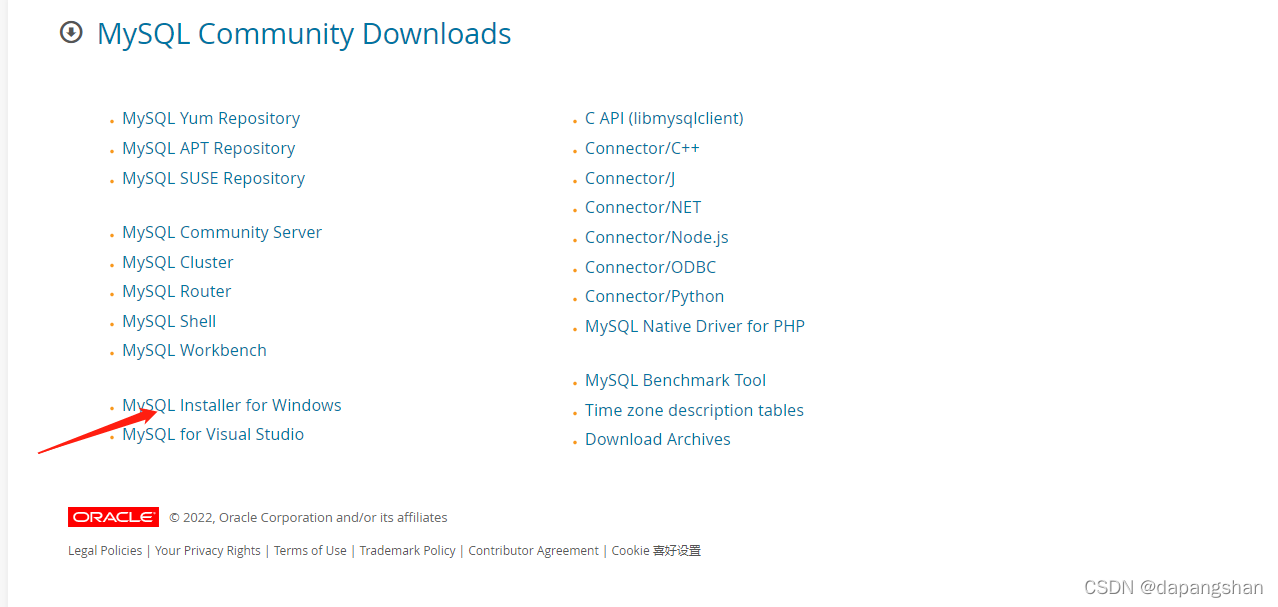
点击MySQL Installer for Windows弹出MySQL最新版本的下载页面,可以下载最新的版本,也能下载以前的版本,这里我们以下载8.0.26为例
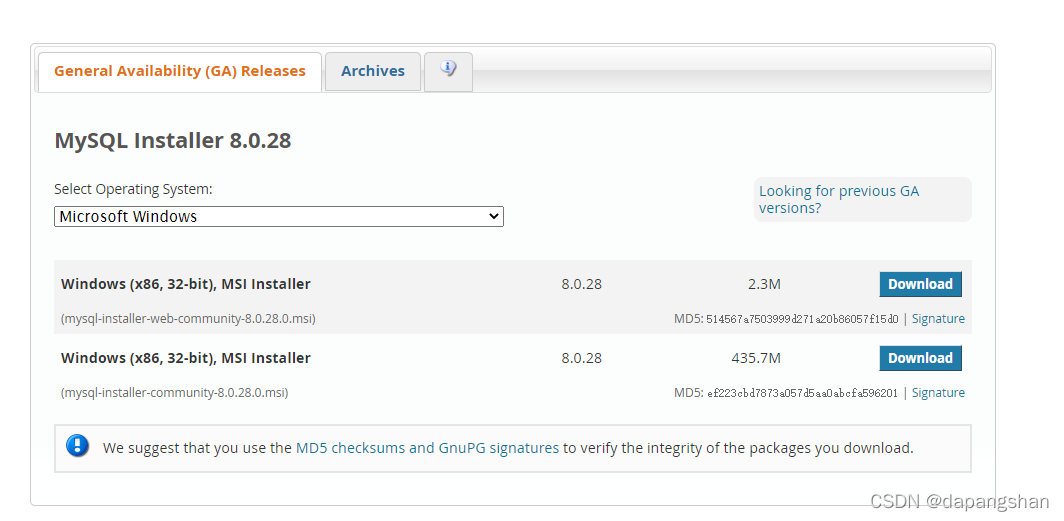
点击页面中的Archives,进入历史版本下载,如下图所示
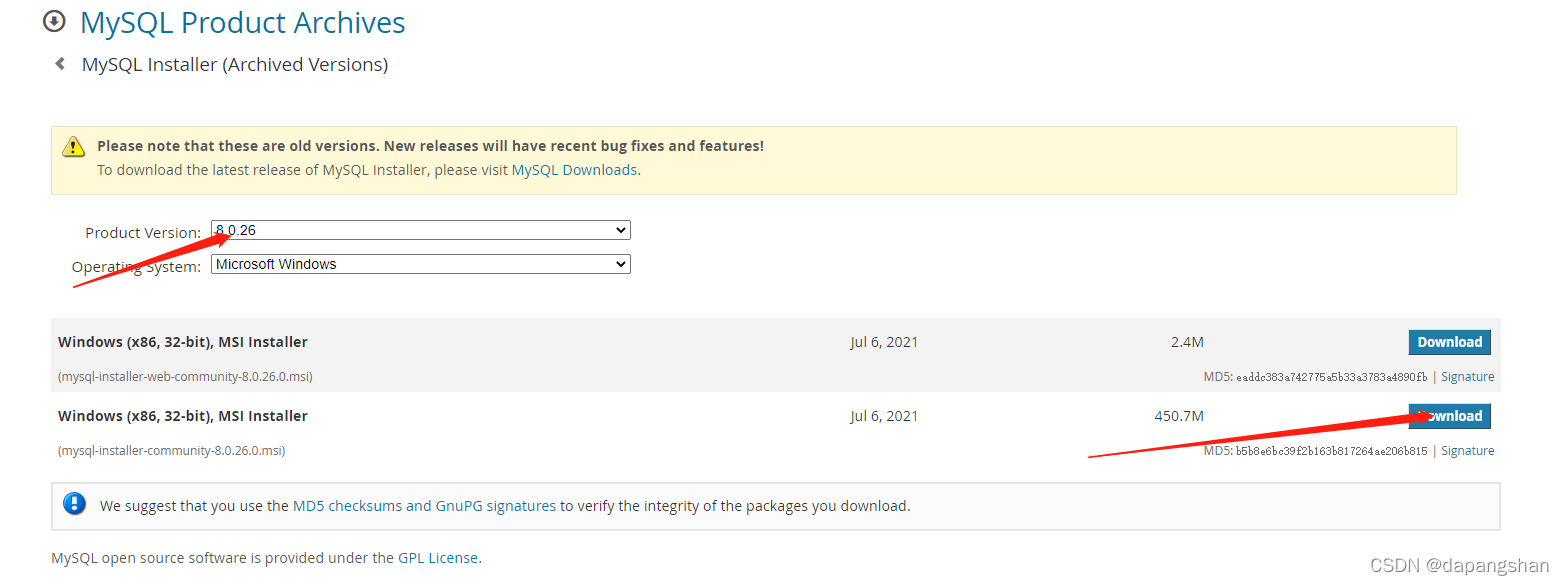
安装
选择版本8.0.26,然后点击箭头处下载,下载安装包,在D盘目录下新建文件夹,将安装包放在新建文件夹下面。双击下载的安装包,进入安装页面,如下图所示
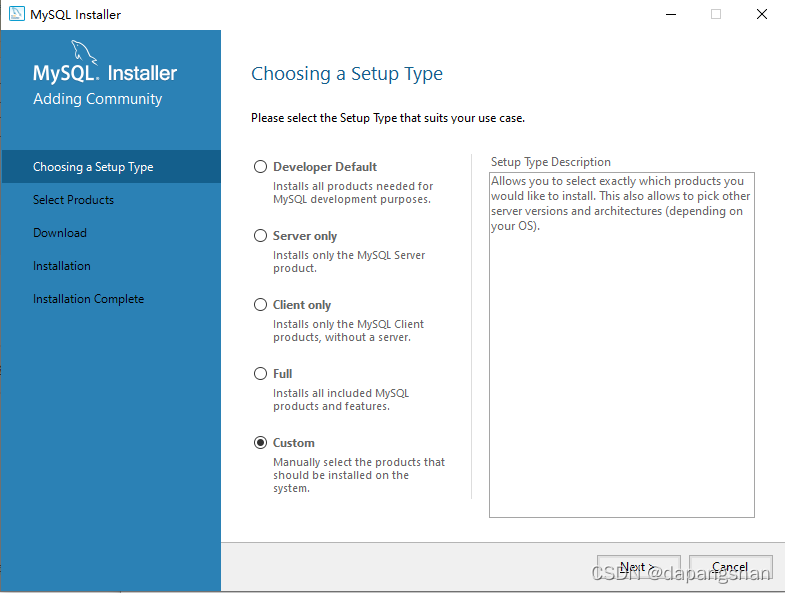
首先是choosing a Setup Type界面,这里按照图示选择Custom,然后点击next,进入下一选项
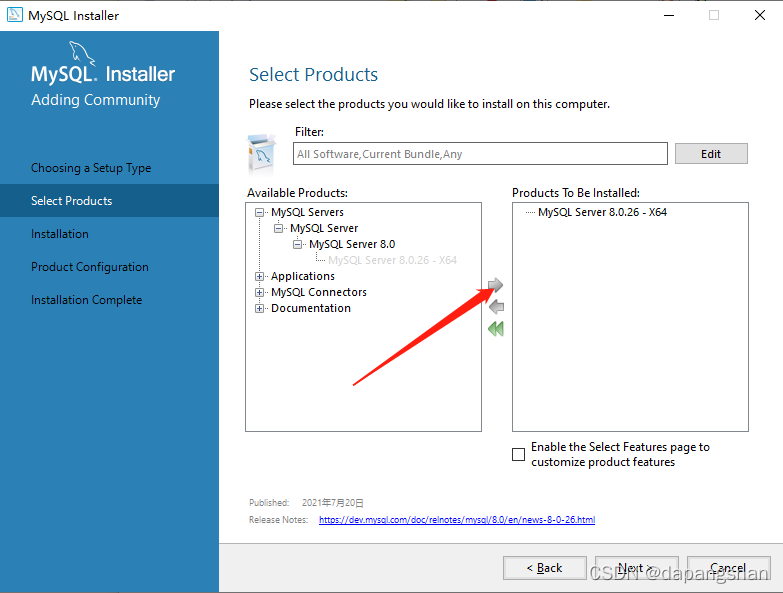
依次按照 MySQL Servers-->MySQL Server-->MySQL Server 8.0展开,点击MySQL Server 8.0.26 -x64然后点击图示的箭头,将MySQL Server 8.0.26 -x64添加到右面的对话框,然后点击右边的MySQL Server 8.0.26 -x64,会发现这个时候多了一行,Advanced Options,然后配置路径,可以修改路径,如下图所示
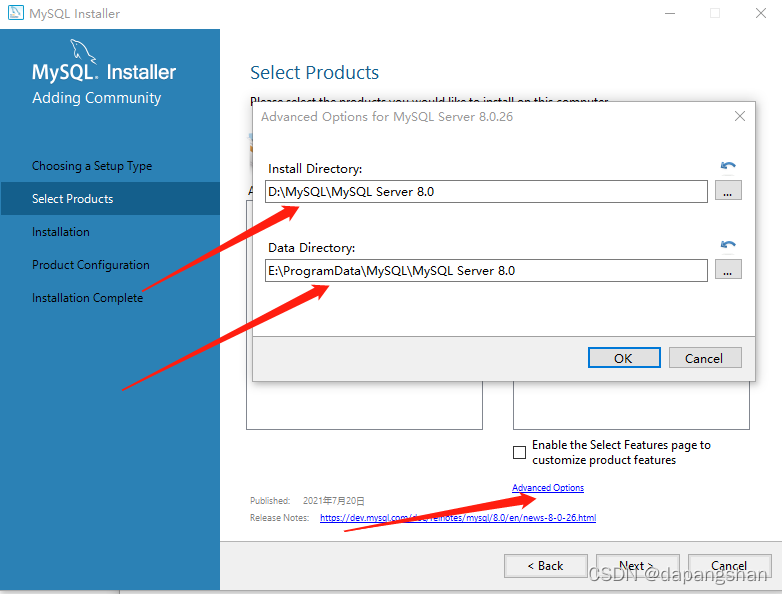
点击OK
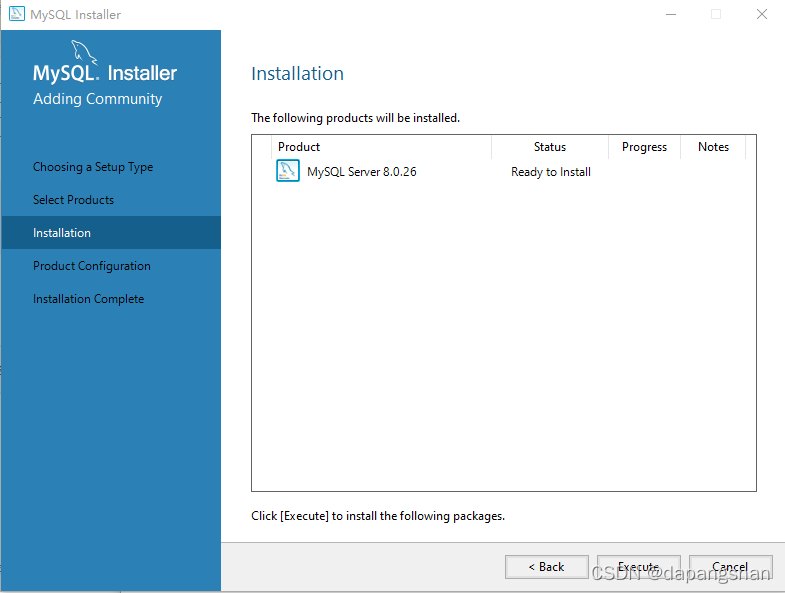
点击Execute,
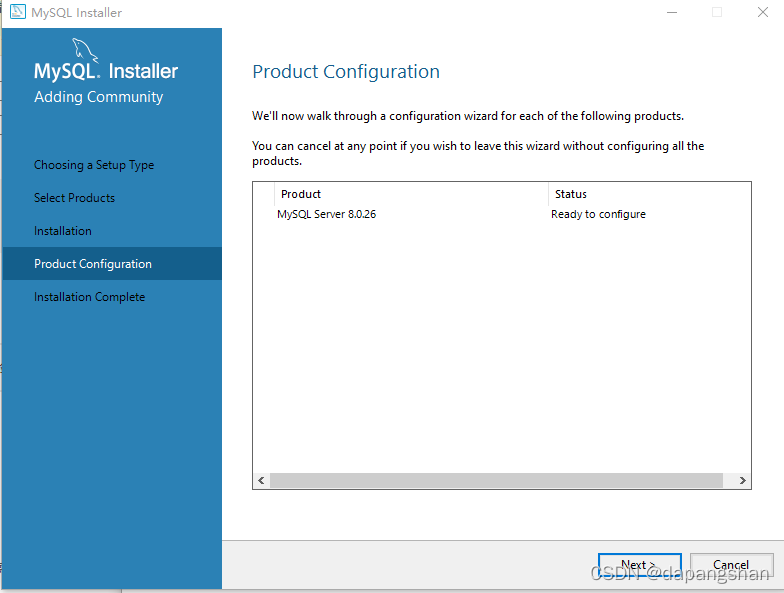
点击next,接下来进入
环境变量配置
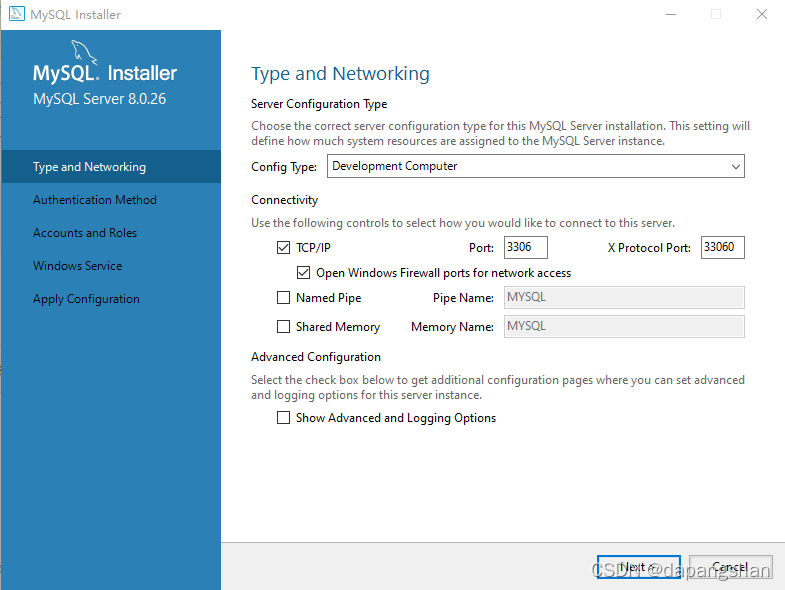
按照图示选择,点击Next,
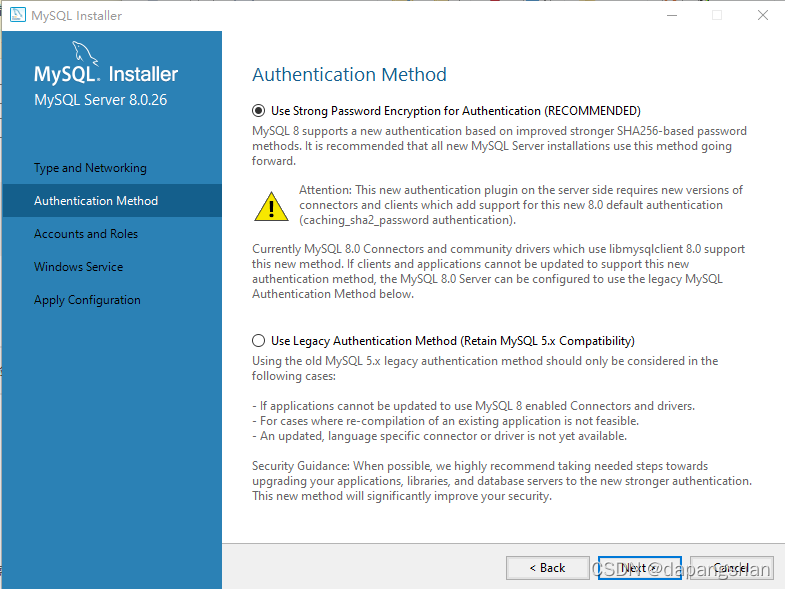
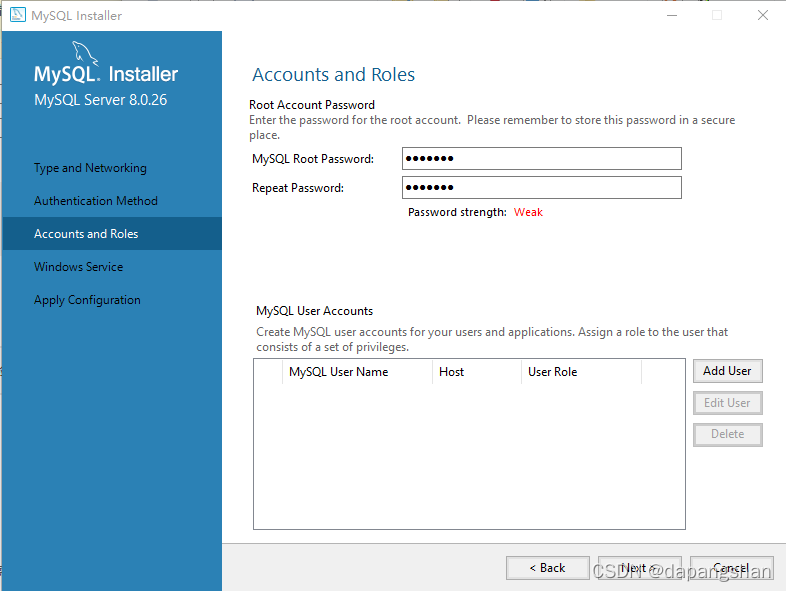
这里是为root用户配置密码,自己设置密码即可, 点击Next
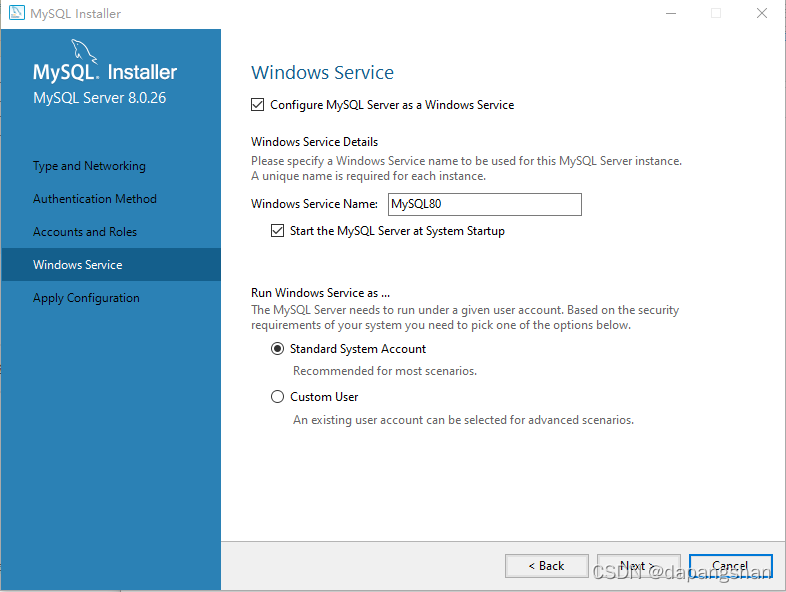
按照图示配置点击Next,
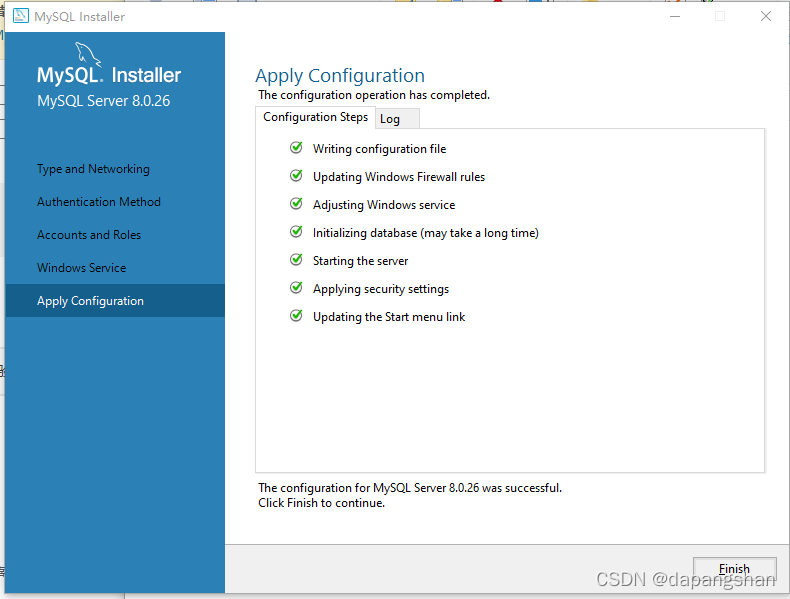
点击Execute之后会自动勾选所有选项,等待一会即可,如上图所示
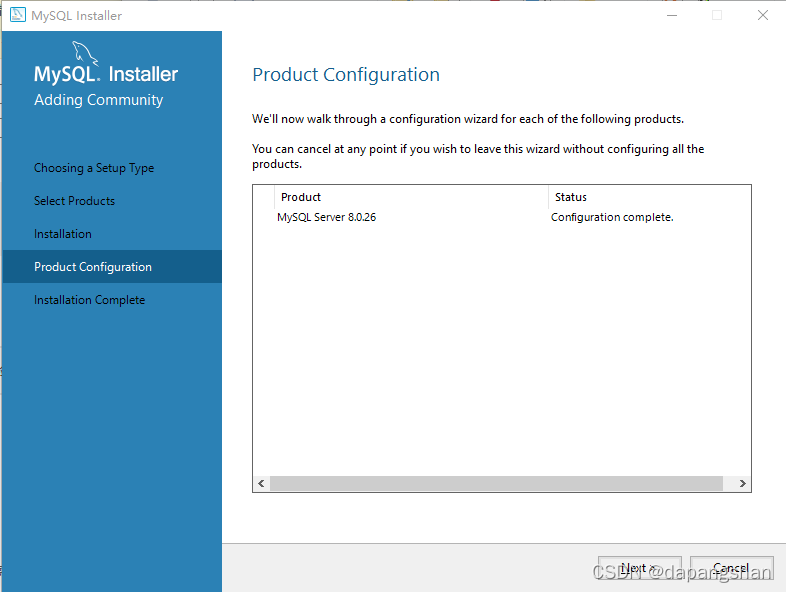
点击Next,MySQL安装完成。
下面进行环境变量的配置,点击控制面板–>系统和安全–>系统–>高级系统设置–>环境变量–>系统变量–>path–>编辑
从自己的MySQL目录下找到bin文件,复制bin文件的路径,然后将其粘贴到 path中
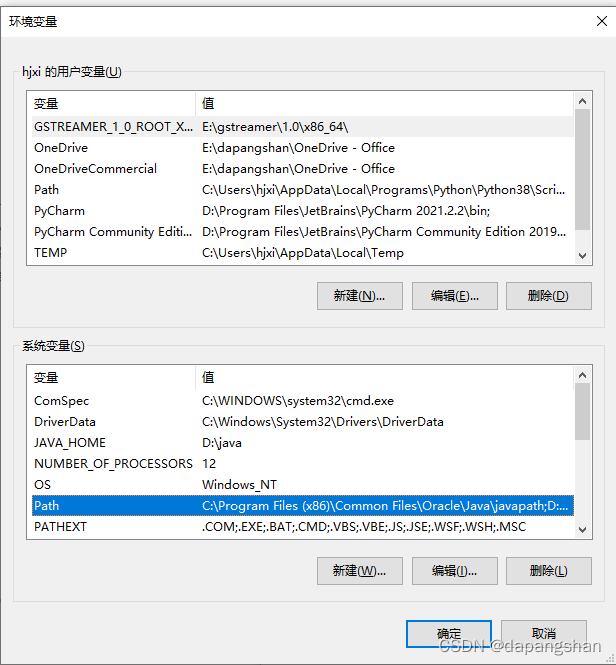
如图所示即可
验证是否安装成功
验证我们的MySQL是否安装和配置成功,进入cmd界面(注意这里的cmd页面一定是新开的,不能用之前的),输入mysql --version和mysql -uroot -password(自己设置的密码)
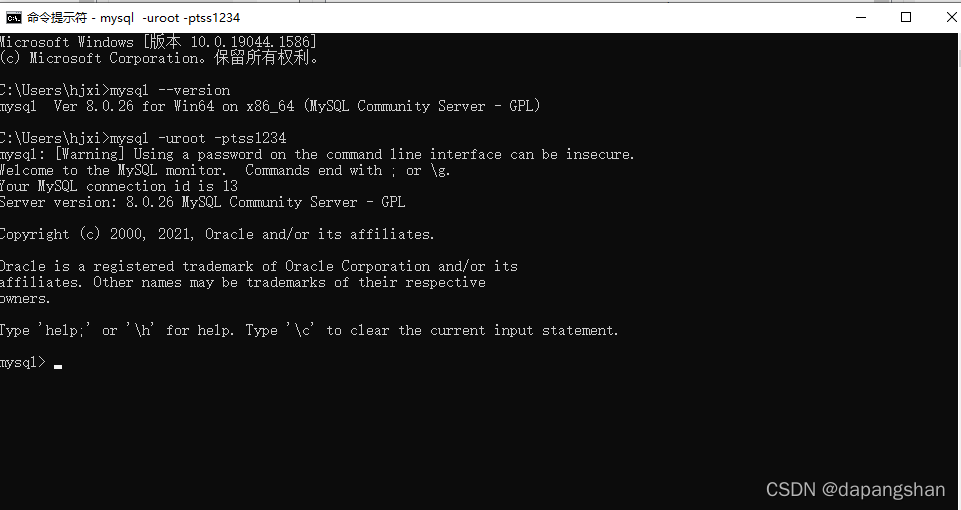
如下图所示即可表示安装成功!